Mình sẽ hướng dẫn các bạn cách đăng kí VPS Amazon 12 tháng miễn phí nhé. Mặc dù cấu hình VPS Amazon không thể dùng để làm Render Video Youtube được nhưng dùng làm SEO thì vẫn dùng tốt. Nếu bạn chưa biết VPS là gì, cũng như dịch vụ của Amazon thì bạn có thể tham khảo bài viết tại đây.
Nếu bạn có nhu cầu mua thêm tài khoản Amazon miễn phí 1 năm để sử dụng được nhiều VPS hơn cho công việc của mình cũng như tiết kiệm chi phí đầu từ cho VPS, bạn có thể liên hệ mình tại mục liên hệ trên website hoặc inbox cho mình tại:
https://facebook.com/haovist (Nhập tiếp TVV để được chuyển hướng tới mình)
Sau đây mình sẽ hướng dẫn bạn làm sao để đăng ký miễn phí VPS Amazon sử dụng trong 12 tháng.
Điều kiện cần chuẩn bị trước khi đăng ký miễn phí VPS Amazon là gì?
- 1 thẻ VISA/MASTER có ít nhất $1 để xác nhận thẻ.
- 1 số điện thoại di động để xác minh (lưu ý số điện thoại này chưa từng dùng để đăng ký VPS Amazon trước đây nhé)
Sau đây là các bước rất đơn giản để đăng ký thành công tài khoản VPS Amazon miễn phí 1 năm
Bước 1: Truy cập bằng đường link sau:
https://aws.amazon.com/ec2/
Bước 2: Chọn Try Amazon EC2 for Free như hình dưới:
Chọn tiếp I am a new user rồi điển thông tin email để đăng ký tài khoản mới như hình dưới rồi chọn nút Sign in using our secure server:
Bước 3: Đặt Password và thông tin tên cho tài khoản Amazon rồi click nút Create Account như hình dưới để tạo tài khoản
Bước 4: Chọn Personal Account rồi điền thông tin cá nhân: Full Name, Country, Address, City, Region, Mã bưu điện và số điện thoại. Điền mã bảo mật rồi nhấn nút Creat Account and Continue
Bước 5: Điền thông tin thanh toán bằng thẻ Visa hoặc Master:
Bước 6: Nếu thẻ của bạn được chấp nhận thì bạn sẽ chuyển sang bước cực kì quan trọng chính là “Identity Verification”, đây là bước xác minh số điện thoại, chọn mã quốc gia Việt Nam, sau đó nhập số điện thoại của mình vào, nhớ là bỏ số 0 đầu tiên trong số điện thoại của ban thì Amazon mới gọi về được cho mình nhé.
Nhấn Call Me Now, bên Amazon sẽ gọi cho bạn ngay sau đó, nhấc máy lên đợi nó nói hết câu, mã PIN sẽ xuất hiện trên màn hình máy tính Laptop và bạn chỉ cần nhập mã PIN hiển thị trên web vào điện thoại để kết thúc quá trình “Identity Verification”
Lưu ý nếu thông báo lỗi, bạn chờ 1 chút sẽ có phần Retry xuất hiện, bạn nhấn vào Retry đó để thử lại
Bước 7: Lựa chọn loại tài khoản Free và nhấn Continue
Nếu thành công bạn vào check mail sẽ thấy có thư mail có tiêu đề “AWS Support (Basic) Sign-Up Confirmation” như sau đây là đã đăng ký được rồi.
Tuy nhiên xong bước này bạn vẫn chưa thể tạo VPS được ngay, bạn cần phải đợi thêm khoảng 6 tiếng đến 24 tiếng để nhận được một Email thông báo tài khoản của bạn đã được Amazon phê duyệt đăng ký thành công “Account is Ready” như sau (Nếu bạn không muốn đợi hoặc cần gấp, bạn có thể liên hệ mình để nhận ngay lập tức):
Lưu ý trong quá trình sử dụng VPS Amazon để không bị mất tiền
Với mỗi tài khoản Amazon bạn chỉ có thể sử dụng 750 giờ/1 tháng và tối đa là 30GB cho mỗi tháng, nếu dùng quá bạn sẽ bị tính tiền như hình bên dưới
Như vậy thay vì lập nhiều VPS trong cùng 1 tài khoản Amazon, bạn nên lập nhiều tài khoản Amazon và mỗi tài khoản Amazon chỉ nên khởi tạo một VPS mà thôi. Nếu bạn không muốn bị trừ phí như trên cũng như không cần lo lắng về thời gian đã chạy, bạn hãy liên hệ mình để nhận được giá ưu đãi cùng chính sách bảo hành cực tốt nhé.
Chỉ với 9.999đ/1 tháng, bạn có ngay 1 VPS không giới hạn thời gian rồi, thật là rẻ phải không nào :) Bạn có thể cảm thấy đắt nhưng khi bạn xài quá thì phí vượt quá đó còn thậm chí cao hơn cả phí mua VPS của mình đấy. Mình đã chấp nhận rủi ro tính phí đó rồi còn gì :)
Do giới hạn dung lượng băng thông, bạn chỉ nên làm SEO hoặc dùng các tool không dùng quá nhiều dung lượng băng thông, không dùng cho các mục đích cần nhiều băng thông như Upload và Download Video chất lượng cao.
Trong bài đăng tiếp theo, mình sẽ hướng dẫn các bạn các khởi tạo VPS Amazon Windows và cách thay đổi Password nhé.
XEM THÊM
- Cách khởi tạo VPS Windows và đổi mật khẩu
- Cách sử dụng VPS Linux (Phần 1)
- Cách sử dụng VPS Linux (Phần 2)
Hãy chia sẻ bài viết này tới bạn bè và nếu có gì thắc mắc hãy để lại bình luận bên dưới để nhận giải đáp của mình!
Bài viết có sử dụng hình ảnh và tham khảo của blog trungvanhoang.




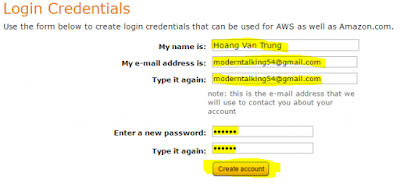








No comments:
Post a Comment
Chào bạn,
Nếu bạn có thắc mắc gì đừng ngại ngần để lại bình luận nhé. Bình luận của bạn rất quan trọng trong việc phát triển blog của chúng mình. Cám ơn bạn đã ghé thăm blog.